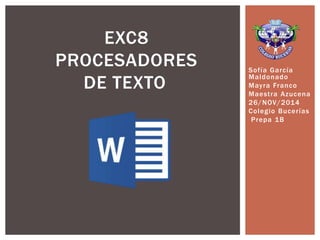
INF1_P1A o P1B_EXC8_SOFIA GARCIA Y MAYRA FRANCO
- 1. Sof ía García Maldonado Mayra Franco Maest ra Azucena 26/NOV/2014 Colegio Bucer ías Prepa 1B EXC8 PROCESADORES DE TEXTO
- 2. PROCESADORES DE TEXTO MICROSOFT WORD: De todos los procesadores de texto conocidos hasta el momento, el del paquete Microsof t Of f ice se ha conver t ido en poco menos que un estándar de referencia casi obl igada, dado el elevado porcentaje de usuar ios que lo han instalado en su ordenador y lo ut i l i zan. LOTUS WORD PRO: Una de las al ternat ivas más populares a Microsof t Word es este procesador de textos, incluido en el paquete de sof tware de escr i tor io de Lotus. Para gustos se pintan colores, pero lo cier to es que los usuar ios que se decanten por este producto no estarán haciendo una mala elección. WORD PERFECT: En su día l legó a ser el más popular de su género ent re los usuar ios, hasta mediados de los noventa. El procesador de textos de la sui te de Corel presenta un despl iegue de innovadoras caracter íst icas que demuest ran el interés por par te de sus promotores en volver a hacer de este programa un producto puntero capaz de compet i r en el mercado con Microsof t Word.
- 3. WORD PAD: Instalado por defecto en todas las versiones de los sistemas operat ivos de Windows, se le podría considerar el "hermano pequeño" de Microsof t Word. Es la opción ideal para aquel los usuarios que necesi tan de forma esporádica un procesador con el que dar cier to est i lo estét ico a sus escr i tos. BLOCK DE NOTAS: También presente por defecto en todas las instalaciones del sistema de Windows, independientemente de la versión , este programa se muest ra como la opción ideal para usuarios austeros. Al t ratarse de una apl icación de posibi l idades reducidas. PARA MACINTOSH: Los promotores de procesadores de texto no han discriminado a los usuarios de Mac Os, ni mucho menos: la propia Microsof t se encarga de por tar todas las versiones de Word a los ordenadores de la manzana.
- 4. PARTES DE UNA VENTANA EN WORD Bar ra de Tí tulo La bar ra de t í tulo de una ventana de apl icación muest ra el t í tulo del documento cor r iente y el nombre de la apl icación. Ot ras clases de ventanas pueden most rar solamente el t í tulo de la ventana. A la izquierda de la bar ra de t í tulo está el icono de cont rol . Cada programa t iene su propia gráf ico para que se vea aquí . Cuando hace cl ic en el icono, aparece un menú con comandos para cont rolar el tamaño y la ubicación de la ventana. En el ext remo derecho de la bar ra de t í tulo hay botones para poder minimizar la ventana hacia la Bar ra de Tareas y maximizar la ventana para cubr i r todo el Escr i tor io o cer rar la ventana.
- 5. Bar ra Menú BARRA MENÚ Las ventanas de apl icación t ienen una bar ra de menú en la que f iguran menús descolgables con comandos para el programa. Cascada signi f ica que un menú puede tener ot ros dent ro de el. TIPOS DE MENú: La f lecha signi f ica que bajará ot ro menú desde el. Tres puntos signi f ican que se abr i rá. El t i lde signi f ica que haciendo un cl ic en este í tem cambiará la caracter íst ica por, sí o no. Si hay un acceso di recto por el teclado que se muest re en el menú, puede usar esas teclas para ejecutar al comando, sin tener que abr i r dicho menú
- 6. Barra de Herramientas: Una bar ra de her ramientas cont iene botones para los comandos usados más comúnmente. Se supone que los iconos hacen más fáci l saber que es lo que hace cada botón. La mayor ía de las apl icaciones modernas ut i l izan botones simi lares para los mismos comandos. La bar ra de her ramientas de más ar r iba t iene iconos para los comandos: Nueva página | Abr i r | Guardar | Impr imi r | Vista prel iminar | Buscar | Cor tar | Copiar | Pegar | Deshacer | Inser tar Fecha/Hora Una apl icación puede tener var ias bar ras de her ramientas a la vista simul táneamente. Una bar ra de her ramientas sensible al contexto va a aparecer solamente cuando los comandos que incluye sean apl icables a la que usted esté haciendo. Barra de Estado La par ta infer ior de una ventana cont iene la bar ra de estado. Muest ra al l í mensajes sobre el estado del programa. Por ejemplo, podr ía deci r "guardando documento" durante el proceso de guardado y a cont inuación " "Terminado" cuando f inal izó. Las l íneas en diagonal en el r incón de la Bar ra de Es tado, s igni f ican que la ventana puede ser redimensionada ar rast rándola por sus bordes . Algunos diálogos pueden ser agrandados pero no achicados . En es te caso, el r incón solo t iene 2 l íneas en diagonal .
- 7. Bar ras Desplegables Las ventanas que sean muy pequeñas para poder mos t rar el documento completo tendrán bar ras desplegables a lo ancho o a lo largo del documento, o en ambos sent idos si resul tara necesar io. Se cambia la par te del documento que se ve, ar ras t rando la caja de despl iegue o cl iqueando en la f lecha de despl iegue o en la bar ra desplegable misma. El tamaño de la caja de despl iegue en muchas apl icaciones es tá en proporción a cuanto se es té most rando del documento. De manera que si es v is ible la mi tad del documento, la caja de despl iegue medi rá la mi tad de su largo máx imo. Documento La zona pr incipal de de la ventana de apl icación mues t ra el documento act ivo. Para un programa de procesamiento de tex to. es te puede ser una let ra, un fol leto o un informe. Para un programa gráf ico podr ía ser un dibujo. Para un buscador ser ía una página web. Puede tener una ventana dent ro de ot ras ventanas. Muchos programas pueden tener var ios documentos abier tos al mi smo t iempo, dent ro de la ventana de apl icación, como en el ejemplo de Paint Shop Pro, que f igura más ar r iba y que t iene 4 ventanas imágenes abier tas en el área del documento.
- 8. MENÚ Y HERRAMIENTAS BÁSICAS • Archivo: Este menú, contiene los comandos básicos de gestión de archivos: guardar, cerrar ,imprimir y salir • Inicio: todo lo relacionado con la configuración del texto. • Insertar: todo lo relacionado con la inserción de imágenes. Diseño de Página: nos permite llevar acabo las funciones de configurar las paginas • Referencias: administra todo lo que tenga que ver con tablas de contenido • Correspondencia: Podemos crear una correspondencia y configúrala • Revisar: Es auxiliar de los idiomas, la ortografía y la protección de hojas • Vista: ayuda con la visualización de los documentos y los macros. • https://www.youtube.com/watch?v=k1c5aexfBd0
- 9. ARCHIV0 Crear un documento nuevo. Local izar los documentos de Word previamente guardados. Cerrar el documento actual . Almacenar el documento activo en una unidad de disco. Guardar los cambios del documento con di ferentes características. Establecer márgenes, tamaño del papel y orientación. Presentar en pantal la el documento que va a imprimir Enviar el documento a impresión asignado con di ferentes especi ficaciones. Acceder rápidamente a los documentos recientemente uti l izados en Word. Sal i r de la apl icación Microsof t Word.
- 10. INICIO En por tapapeles encontraran todo lo relacionado con pegar, copiar, cor tar y copiar formato En fuente encontraran todo lo relacionado con la el tamaño de la letra, el color y el esti lo. En párrafo encontraremos todo lo relacionado con la posición del texto como el centrado de texto, viñetas, viñetas de numeración entre otras. En esti lo encontraremos la forma en de modelar el texto. En edición encontraremos la función de seleccionar el texto y reemplazarlo con otro tema.
- 11. En paginas encontramos todo lo relacionado con por tadas, paginas en blanco y sal tos de pagina. Tablas es la función que nos permi te l levar acabo las funciones de estadística Ilustraciones nos permi te inser tar imágenes de prediseñadas, gráficos, autoformas y otra. Encabezado y pie de pagina es la que nos permi te hacer encabezados de pagina, pie de pagina y números de pagina. El texto nos permi te darle algunos esti los a las letras y también inser tar imágenes desde archivo. Los símbolos nos permi te inser tar símbolos y operaciones trigonométricas. INSERTAR
- 12. DISEÑO DE PÁGINA Temas: nos ayuda a poner un modelo letra. Configurar pagina: Esta opción nos ayuda a colocar las márgenes, la posición horizontal o ver tical , tamaño de pagina, la posición de columnas, inserción de sal tos de pagina y sección, números de l ínea, guiones. Fondo de pantal la: esta función nos ayuda a cambiar el fondo de pantal la y sus bordes Párrafo: Esta función nos ayuda a darle el espacio entre reglones y correr las márgenes hacia la derecha o hacia la izquierda Organizar : Esta función nos ayuda a ubicar un objeto, t raerlo al frente, enviarlo al fondo, ajustar el texto, al inearlo, agruparlo y hacerlo girar.
- 13. REFERENCIA Tabla de contenido: sirven para ayudar al lector a encontrar lo que está buscando Notas al pie: Esta función nos ayuda a inser tar notas al pie, inser tar notas al final . Ci tas y bibl iografía:s una l ista de fuentes de información, que normalmente se incluye al final de los documentos, consul tadas o ci tadas durante la creación de los documentos. Tí tulos: En esta función podemos agregar un ti tulo imagen a una imagen, inser tar una tabla de i lustraciones en documento, actual izar la tabla e inser tar referencias cruzadas. Índice: En esta función podemos inclui r el texto seleccionado en el índice del documento, inser tar un índice en el documento Tabla de autoridades:Es una l ista de las referencias de un documento legal , junto con los números de las páginas en las que aparecen las referencias.
- 14. CORRESPONDENCIA Crear cor respondencia: Podremos obtener copias de un mismo documento pero con los datos de personas dist intas. Iniciar combinación de cor respondencia: En esta función podemos inser tar campos como nombres o di rección de cor reo, seleccionar dest inatar ios y edi tar l ista de dest inatar ios. Escr ibi r e inser tar campos: En esta función encont ramos resal tar campos de combinación, bloque de di recciones, l ínea de saludo, inser tar campo combinado, reglas, asignar campos y actual izar et iquetas. Vista previa de resul tados: En esta función encont ramos la vista de resul tados, regist ro anter ior y seguido, buscar dest inatar io y comprobación automát ica de er rores. Final izar : En esta función puede crear documentos separados para cada copia y enviar los di rectamente a la impresora o por cor reo elect rónico
- 15. Revisión: En esta función podemos comprobar la or tograf ía y gramática del texto, referencia, sinónimos, traducir el texto, definir una idioma y contar palabras Comentarios: En esta función podemos agregar un nuevo comentario edi tarlo y buscar comentarios. Seguimiento: Esta función controla todos los cambios real izados en el documento, permi te elegi r cómo mostrar las revisiones en el , selecciona como desea ver los cambios, elegir que tipo de marcado y muestra las revisiones en otra ventana. Cambios :Cuando activas esta función, los cambios que real izas en tu documento aparecen resal tados con un color di ferente. Comparar : Esta función nos sirve para comparar o combinar varios versiones de un documento y también para mostrar documentos de origen. Proteger : Esta función nos ayuda proteger el documento o restringiéndolo. REVISAR
- 16. VISTA Vistas de Presentación: Puedes cambiar la forma en que visual izas el documento Vistas patrón: Si rven para colocar reglas, l íneas de cuadrícula y guías. ZOOM: LA función se puede uti l izar para acercar la vista del documento o para alejarla y ver un porcentaje mayor de la página a tamaño reducido. También puede guardar un ajuste de zoom concreto con un documento o una planti l la. Ventana: permi te ver varios documentos a la vez, cada uno ocupando una zona de la pantal la, Así como ver un mismo documento en dos ventanas independientes. Macro:permi ten automatizar las tareas que se real izan repetidas veces. Una macro consiste en una serie de comandos e instrucciones de Word que se agrupan en un solo comando de forma que la tarea pueda real izarse automáticamente.
- 19. TAREAS BÁSICAS DE MICROSOFT WORD Guardar los cambios Word guarda los cambios de forma automática. Compartir documentos en línea Puede compartirlo enviando un vínculo. Los usuarios podrán leerlo en el explorador web o en un dispositivo móvil. Comentar en el explorador Los globos de comentario le muestran en qué parte del documento se hicieron los comentarios. También puede responder a algún comentario o tachar los que ya haya leído.
- 20. TAREAS BÁSICAS DE WORD Editar en el explorador Si no puede escribir en el documento, probablemente es que está en Vista de lectura. Para cambiar a Vista de escritura, haga clic en Editar documento > Editar en Word Online. Trabajar con otros usuarios en el mismo documento Para trabajar conjuntamente con Word Online, edite el documento como lo haría normalmente. Si hay otros usuarios que también estén editándolo, Word Online le alerta de su presencia. Puede ver a todos los que estén trabajando en el documento en ese momento haciendo clic en la cinta de opciones.
- 21. TAREAS BÁSICAS DE WORD Agregar un encabezado o pie de página Vaya a Insertar > Encabezado y Pie para agregar encabezados y pies de página en el documento. Agregar números de página Haga clic en Insertar > Números de página y elija en la galería dónde le gustaría que aparezcan los números de página.
- 22. TAREAS BÁSICAS WORD Buscar y reemplazar texto Busque rápidamente cada repetición de una palabra o frase específica en el documento haciendo clic en Inicio >Buscar (o pulse Ctrl+F). Los resultados aparecen junto a su documento para que pueda ver el término en contexto. Imprimir enWord Online Vaya a Archivo > Imprimir. Word Online crea un una vista previa de PDF del documento que mantiene todos los detalles de diseño y formato. Envíe el archivo PDF a la impresora y se imprimirá según lo esperado.
- 23. RECURSOS
- 27. - Alinear izquierda o derecha
- 28. APA Y a h o o ( 2 0 1 4 ) p r o c e s a d o r e s d e t e x t o R e c u p e r a d o : 2 5 : n o v / 2 0 1 4 D e : h t t p s : / /mx. a n s w e r s . y a h o o . c o m/ q u e s t i o n / i n d e x ? q i d = 2 0 1 1 0 5 0 4 1 3 1 9 1 5 A A O 7 5 2 a L A V E N T A N A ( 2 0 1 3 ) P a r t e s d e l a v e n t a n a d e w o r d R e c u p e r a d o : 2 5 / n o v / 2 0 1 4 D e : h t t p : / / w w w . j e g s w o r k s . c o m / l e s s o n s - s p / w i n / b a s i c s / w i n d o w - a l l p a r t s . h t m Mi c r o s o f tWo r d ( 2 0 1 0 ) B a r r a d e h e r r ami e n t a s d e Wo r d R e c u p e r a d o e l 2 5 / N o v / 2 0 1 4 h t t p : / /m i c r o s f t . w e b n o d e . e s / i n d i c e / a 7 - v i s t a / A u l a c l i c ( 2 0 1 1 ) C o mb i n a r c o r r e s p o n d e n c i a Wo r d R e c u p e r a d o e l 2 5 / 1 1 / 2 0 1 4 D e h t t p : / / w w w . a u l a c l i c . e s / w o r d - 2 0 1 0 / t _ 1 4 _ 1 . h t m O f f i c e ( 2 0 1 4 ) M a c r o s R e c u p e r a d o e l 2 5 / 1 1 / 2 0 1 4 h t t p : / / o f f i c e . mi c r o s o f t . c o m / e s - mx / w o r d - h e l p / m a c r o s - H P 0 0 5 1 8 9 4 2 1 . a s p x O f f i c e ( 2 0 1 4 ) Z o o m R e c u p e r a d o e l 2 5 / 1 1 / 2 0 1 4 h t t p s : / / s u p p o r t . o f f i c e . c o m/ e s - m x / a r t i c l e / A c e r c a r - o - a l e j a r - u n - d o c u me n t o - 0 a 0 e b b e d - 1 0 e 7 - 4 4 4 b - b 1 6 b - 6 f 0 c 0 9 0 f 8 e c 7 ? u i = e s - E S & r s = e s - M X & a d = M X O f f i c e ( 2 0 1 4 ) T a b l a s d e C o n t e n i d o R e c u p e r a d o e l 2 5 / 1 1 / 2 0 1 4 h t t p : / / o f f i c e . mi c r o s o f t . c o m / e s - mx / w o r d - h e l p / c r e a r - u n a - t a b l a - d e - c o n t e n i d o - H P 0 0 1 2 2 5 3 7 2 . a s p x O f f i c e ( 2 0 1 4 ) C r e a e u n b i b l i o g r a f í a R e c u p e r a d o e l 2 5 / 1 1 / 2 0 1 4 h t t p s : / / s u p p o r t . o f f i c e . c o m/ e s - m x / a r t i c l e / C r e a r - u n a - b i b l i o g r a f % C 3 % A D a- 3 4 0 3 c 0 2 7 - 9 6 c 8 - 4 0 d 3 - a 3 8 6- b f d 5 c 4 1 3 d d b b ? u i = e s - E S & r s = e s - M X & a d = M X T u t o r i a l w o r d ( 2 0 1 0 ) T a b l a d e a u t o r i d a d e s R e c u p e r a d o e l 2 5 / 1 1 / 2 0 1 4 h t t p : / / t e c n i c o w o r d . w e b n o d e . e s / r e f e r e n c i a s / t a b l a - d e - a u t o r i d a d e s / O f f i c e ( 2 0 1 4 ) T a r e a s b á s o c a s d e Wo r d R e c u p e r a d o e l 2 5 / N O V / 2 0 1 4 h t t p s : / / s u p p o r t . o f f i c e . c o m/ e s - a r / a r t i c l e / T a r e a s - b % C 3 % A 1 s i c a s - e n - Wo r d - O n l i n e - a d 0 1 e c c 3 - 5 6 2 4 - 4 7 c 0 - 8 a b a - b 7 6 e c e 6 a e b e 0 ? u i = e s - E S & r s = e s - A R & a d = A R P r o f e s o r e s c u r s o s ( ) M e n ú A r c h i v o R e c u p e r a d o e l 2 5 d e n o v d e l 2 0 1 4 D e h t t p : / / w w w . c c a . o r g . mx / p r o f e s o r e s / c u r s o s / l i d e r e s / h t m l / e s c e n a r i o / t a l l e r e s / t a l l e r 2 / 2 _ m e n u s _ m w . h t m S l i d e s h a r e ( 2 0 1 4 ) R e c u e r s o s d e Mi c r o s o f t R e c u p e r a d o e l 2 5 / N O V / 2 0 1 4 D e h t t p : / / e s . s l i d e s h a r e . n e t / D a n d r e s g o n / r e c u r s o s - d e - mi c r o s o f t - o f f i c e - w o r d - 1 6 9 3 4 1 2 1